Google Home'u Wi-Fi'ye Nasıl Bağlarsınız?
Google Home platformu(Google Home platform) , Amazon Alexa'nın(Amazon Alexa) yanı sıra bugün piyasadaki(market today) iki ana akıllı ev cihazından biridir . Google Asistan(Google Assistant) tarafından desteklenen Google Home platformu(Google Home platform) , takviminizi yönetmekten akıllı ev cihazlarınızı kontrol etmeye kadar her şeyi yapabilir.
Tabii ki, bunu ancak sağlam bir Wi-Fi bağlantısı varsa yapabilir. Wi-Fi olmadan Google Asistan(Google Assistant) akıllı ev cihazlarınızla , Google Nest ürünlerinizle veya onu bu kadar kullanışlı kılan özelliklerden herhangi biriyle senkronize olamaz . Google Home'u (Google Home)Wi-Fi'ye(Wi-Fi) nasıl bağlayacağınız aşağıda açıklanmıştır .

Google Home'u Wi-Fi'ye Nasıl Bağlarsınız?(How to Connect Google Home to Wi-Fi)
Google Home cihazınızı(Google Home device) Wi-Fi ağınıza bağlamanın iki yolu vardır . Birincisi, cihazın kurulum işlemi sırasında. İkincisi, Google Home uygulaması(Google Home app) aracılığıyla .
Kurulum Sırasında Google Home'u Wi-Fi'ye Bağlama(How to Connect Google Home to Wi-Fi During Setup)
Yepyeni bir Google Home veya Google Nest cihazınız varsa (Google Home or Google Nest device)kurulum aşamasında(setup phase) onu Wi-Fi'ye(Wi-Fi) bağlayabilirsiniz . Aslında, zorunda kalacaksın. Wi-Fi'ye(Wi-Fi) daha önce bir cihaz bağladıysanız, Wi-Fi ağınızı(Wi-Fi network and attempt) otomatik olarak algılar ve sizden başka bir giriş yapmadan bağlanmaya çalışır.
- Kurmak istediğiniz cihazı seçin.

- Yeni cihazınıza bağlanmaya başlayacaktır.

- Cihazdan zili dinleyin(Listen) . Bu, doğru Google Nest cihazına(Google Nest device) bağlandığını onaylar .

- (Continue)Wi-Fi ekranına (Wi-Fi screen)ulaşana kadar ekrandaki kurulum talimatlarına devam edin . Wi-Fi ağınızı seçin.

Cihazı Wi-Fi'ye(Wi-Fi) bağladıktan sonra, aralarından seçim yapabileceğiniz birkaç seçeneğiniz daha olacak. Google Asistan , (Google Assistant)kurulum sürecinin(setup process) her adımında size yol gösterecektir , ancak bunun çoğunu atlayıp daha sonra yapmayı da seçebilirsiniz.
Google Home Uygulamasından Google Home'u Wi-Fi'ye Bağlama(How to Connect Google Home to Wi-Fi from Google Home App)
Yeni bir yönlendirici kurduysanız ve cihazınızı yeni Wi-Fi ağına(Wi-Fi network) bağlamanız gerekiyorsa (veya diğer sorunları gideriyorsanız), Google Home uygulaması(Google Home app) aracılığıyla Google cihazlarınızı Wi-Fi'ye(Wi-Fi) bağlayabilirsiniz .
- Google Home uygulamasında(Google Home app) cihazınızı seçin .

- Sağ üst köşede, Ayarlar(Settings) > Cihaz Bilgileri'ni seçin.(Device Information.)
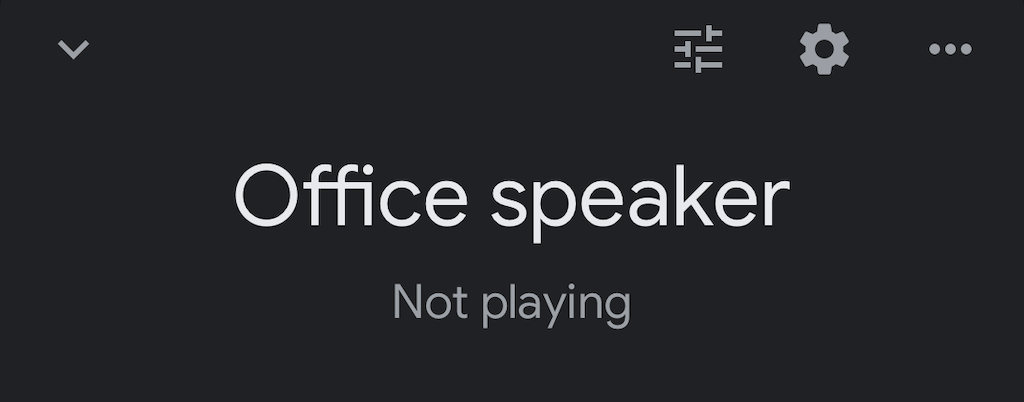
- Wi-Fi'yi(Wi-Fi) seçin .

- Bu Ağı Unut'u(Forget This Network.) seçin .
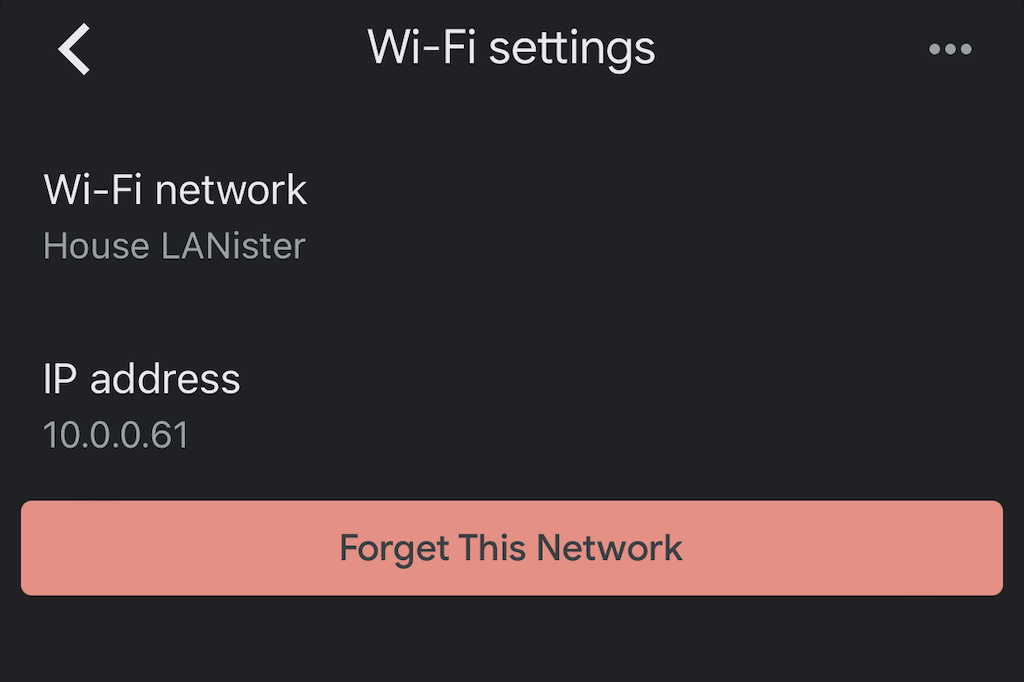
- Wi-Fi ağını(Forget Wi-Fi network) tekrar unut öğesini seçerek seçiminizi onaylayın .
- Bu, sizi Google Home uygulamasının(Google Home app) ana ekranına(home screen) geri döndürür . Buradan, cihazınızı yeniden kurmak ve uygun Wi-Fi ağına(Wi-Fi network) bağlamak için yukarıdaki adımları izleyin .
Google Home'da Sorun Giderme(Troubleshooting Google Home)
Google Home uygulamanızın(Google Home app) veya Google Nest cihazınızın (Google Nest device) bağlantı sorunları yaşayabileceği(might suffer connectivity issues) zamanlar olabilir . Böyle bir durumda, bu sorunları gidermek için yapabileceğiniz birkaç şey vardır.
Google Home Uygulamasını güncelleyin(Update the Google Home App)
Google Home uygulamanız(Google Home app) güncel değilse Wi-Fi ağınıza bağlanmayabilir. Uygulamayı iPhone veya Android cihazınızda(iPhone or Android device) güncelleyin . Uygulamanıza uygun izinleri verdiğinizden emin olun.
Cihazı Yönlendiriciye Yaklaştırın(Move the Device Closer to the Router)
Teoride, yeni cihazınız kablosuz ağınıza(wireless network) bağlanabildiği sürece çalışmalıdır . Ancak bazen yönlendiriciye daha yakınsa İnternet'e(Internet) bağlamak daha kolaydır . Bağlandıktan sonra fişini çekin ve saklamak istediğiniz yere taşıyın.
Cihazınızı Kapatın(Power Cycle Your Device)
Tekrar takmadan önce Google Nest cihazınızın(Google Nest device) fişini yaklaşık bir dakika duvardan çekin. Bu, cihazda birçok yaygın sorunu çözebilecek yazılımdan sıfırlama işlemini gerçekleştirir.
Yönlendiricinizi Sıfırlayın(Reset Your Router)
Bazen sorun yönlendiricinizin kendisindedir. Yönlendiriciyi, Google cihazınızda(Google device) yaptığınız gibi sıfırlayabilirsiniz . Yeniden bağlamadan önce en az altmış saniye boyunca fişini duvardan çekin. Yönlendiricinizin yeniden bağlanmak için zamana ihtiyacı olacağını unutmayın, bu nedenle cihazınızı tekrar test etmeden önce birkaç dakika verin.
Fabrika Ayarlarına Sıfırla(Perform a Factory Reset)
Her şey başarısız olursa ve Google Nest cihazınızı(Google Nest device) kablosuz ağınıza(wireless network) bağlayamıyorsanız , sıfırdan başlamanız gerekebilir. Doğru adımları izleyerek cihazların fabrika ayarlarına sıfırlama(factory reset) işlemini gerçekleştirebilirsiniz . Bu cihazların nasıl sıfırlanacağı(reset these devices) konusunda eksiksiz bir kılavuzumuz var .

Google Ev Cihazları Otel Wi-Fi'sinde Çalışabilir mi?(Can Google Home Devices Work on Hotel Wi-Fi?)
Bazı insanlar seyahat ederken akıllı asistanlarını da yanlarına almaya çalışırlar. Cihazlar günlük yaşamınız için oldukça faydalı olsa da, bunları otel Wi-Fi'sinde(Wi-Fi) kullanmak birkaç nedenden dolayı zordur.
Yapılabilirken, oteller güvenlik nedenleriyle bireysel bağlantıları izole etme eğilimindedir. Bu, internet bağlantınız olsa bile mobil cihazınızın Google Nest cihazınızı(Google Nest device) görmesini zorlaştırır .
“En kolay yöntem” (ki bu hala ekstra aksesuarlar gerektirir), Ethernet veya Wi-(Ethernet or Wi-Fi) Fi üzerinden otel Wi-Fi'sine(Wi-Fi) bağlayabileceğiniz bir seyahat yönlendiricisine(travel router) yatırım yapmaktır . Bu yönlendiriciyi kurup çalıştırdıktan sonra, Google Nest cihazınızı(Google Nest device) ona bağlayabilirsiniz. Kurulum sürecini(setup process) evde yaptığınız gibi takip etmeniz gerekecek . Google Home cihazınızın(Google Home device) düzgün çalışmasını sağlamak için seyahat yönlendiricisini bir tür adaptör olarak (travel router)düşünün(Think) .
Google Home'u (Google Home)Wi-Fi'ye(Wi-Fi) bağlamanın , yalnızca soru sormak veya sesli asistanınızın (voice assistant)sabah haberlerinizi(morning news) okumasını sağlamak dışında pek çok faydası vardır . Google Home cihazınız (Google Home device)Roku üzerinden akıllı TV'nizi kontrol edebilir , Google hesabınızdaki(Google account) bildirimler konusunda sizi uyarabilir ve hatta sizin için oyun konsollarını başlatabilir.
Google Home cihazınızın(Google Home device) internete bağlı olduğundan emin olmak için yukarıdaki adımları izleyin . Kısa sürede Chromecast'i(Chromecast) bir profesyonel gibi kullanmaya başlayacaksınız.
Related posts
VLOOKUP Google sayfalarında nasıl kullanılır?
Nasıl Word yılında Insert Emoji için, Google Docs and Outlook
Google Chrome'de 403 Forbidden Error nasıl düzeltilir
Google Sizin Computer May Be Automated Sorguları gönderme Says Ne Yapmalı
Google Tablolar'daki Print Area Nasıl Kurulur
Nasıl İyi Ahenksizlik Sunucular bul
Web Tarayıcınızda Birden Çok Ana Sayfa Nasıl Kurulur
Weather için Google Calendar Ekleme
Google Takvim ile Slack Nasıl Eşitlenir?
Google Keep ve Evernote: Hangisi En İyisi?
4 Ways Bölgenizdeki en iyi internet Options (ISPs) Bulma
Windows 11'de Wi-Fi Ağ Bağlantıları Nasıl Paylaşılır
Facebook'da Nasıl Find Birthdays
Firestick'te Nasıl Download and Install Peacock
7 Quick Fixes Minecraft Keeps Crashing
Google Chrome'de Fix Twitch Error 2000 Nasıl Yapılır
Google Drive Backup and Sync Folder Location nasıl değiştirilir
Ev Ağınızın Nasıl Çalıştığına İlişkin Hızlı Kılavuz
Caps Lock'u Chromebook'de nasıl açılır veya kapatılır
It kontrol etmek Uber Passenger Rating and How Nedir
